大家好,今天给大家分享一篇非常实用、逼真的粉笔字效果足以以假乱真。可非常完美地应用到海报设计及合成案例当中,下面我们一起来学习一下吧。
1、首先新建一个800*800像素的文档(可根据自己喜好新建)
新建文件
2、点击画笔工具调出画笔设置面板(输入法英文状态下快捷键”B”)
打开画笔设置面板
3、画笔设置面板中画笔笔尖形状和参数调节,ps预设的笔刷中有粉笔笔刷,但是画不出粉笔纹理的效果。所以我们要添加纹理、双重画笔、传递、平滑、保护纹理等效果,完成现实中粉笔写出的逼真粉末纹理效果。
选择画笔
①如上图,选择ps软件中自带笔刷中的粉笔笔刷,大小10像素,间距1%
纹理参数设置
②如上图,勾选纹理,选择ps软件中自带的纹理“灰色花岗岩花纹纸”,
勾选为每个笔尖设置纹理,下边混合模式中选择“颜色加深”。到这一步我们可以从下边的画笔预览中看到有了真实粉笔写出的纹理效果。
勾选双重画笔
③如上图,勾选双重画笔,选择“喷溅”笔刷。可通过调节笔刷的大小、间距、数量等参数,参照下方的笔刷预览调节到最完美的状态。
④勾选传递。传递效果的作用是让画笔的开始和结尾处有不透明显示,我们知道写粉笔字的时候一般对黑板都保持着相对稳定的压力,所以传递效果使用与否皆可。如果是做海报使用粉笔字效果可以点击传递,让海报中粉笔字不显得那么生硬,更美观。
勾选平滑和纹理保护
⑤如上图,勾选平滑和纹理保护。
到这一步我们就可以配合手绘板画笔工具写出逼真的粉笔字效果啦,如果没有手绘板的朋友也不用担心,可以使用钢笔工具勾选出文字路径,用画笔描边路径完成粉笔字的制作,如下图新建文字图层并输入内容,用钢笔勾选出文字的路径:
钢笔工具画出路径
画笔描边路径
路径面板的工作路径,点击下边的圆圈(用画笔描边路径)
完成
以上教程参数可根据自己应用场景调节
最后给大家分享300多款可商用字体,需要的朋友关注我,私信发给你哦~